
При закупуване на компютър с няколко потребители се чудят какво количество твърд диск е необходимо, не може да предвиди предварително какви файлове и какъв обем ще се съхраняват на компютъра ви. С течение на времето, вашия компютър се превръща в "faylopomoyki". Всички жалко изтриване, правилно, всъщност, не е толкова много. Въпреки това, в работата или за специфични нужди нуждае от допълнителни количества дисково пространство, което може да се разшири чрез добавяне на допълнителен твърд диск или на SSD-диск.
Защо ви е необходим втори твърд диск?
Често потребителите искат да се отделят операционната система, програмите и потребителски лични файлове. В допълнение, монтаж на системи и програми в отделен бързо (макар и не толкова обемен) SSD-диск или HDD може значително да ускори зареждането на системата, подобряване на отзивчивост и увеличаване на производителността. Спестете време - важен фактор.
Как да се свържете допълнителен твърд диск?
Всеки компютър, дори и древна, има възможност за свързване на няколко устройства едновременно. Всички съвременни компютри поддържат инсталирането на устройства с интерфейс SATA1, SATA2, SATA3. Ако дънната ви платка има SATA2 интерфейс и твърд диск отговаря на SATA3 спецификации, след което връзката е възможно (конектори за съвместимост и сигнали), но максималната производителност диск ще бъде ограничено до интерфейса на дънната платка, т.е. скоростта на данните не е по-висока от SATA2.

За да инсталирате допълнителен твърд диск, трябва да свържете 2-конекторите - захранване и данни. Всички операции трябва да се извършват със силата изключи напълно. След инсталиране на втори диск и стартирате компютъра, новото устройство ще се инициализира, а след това ще трябва да форматирате и дял (или да напуснат една секция). Въпреки това, тя не винаги е допълнителен твърд диск започва да работи. Защо?
Компютърът ми не вижда втори твърд диск?
Причините за това явление може да са няколко. Този софтуер хардуерни неизправности на оборудването, липса на шофьори, остарялата операционна система, неправилно свързване и конфигуриране на настройките на HDD.
Стар компютър не вижда втория "твърдо".
За по-стари компютри, където връзката идва в интерфейса на IDE за всички дискови устройства имат джъмпер да зададете режим диск - Майстора (главната, основната преднина), Slave (вторичен, допълнителен, роб). В този случай, за първия (за стария диск, от който да се зареди операционната система), трябва да инсталирате на скок на Учителя режим, и новото - в режим Slave. Ако 2 диска са свързани с един кабел за данни, за Master-диск трябва да е по-близо (за жак) от нов тласък на дънната платка.
Нов компютър не вижда SSD
За съвременните компютри с SATA интерфейс, новият диск да не се виждат, когато свържете SSD-диск. SSD контролери имат вградени, които не винаги са съвместими с контролери, монтирани на дънната платка. Ако дискът не е открит, можете да го свържете с друг SATA-гнездо дънна платка (ако използва няколко различни контролери). Също така, новата HDD не може да се види в резултат на неправилни изложени режим на контролера твърди дискове. Този режим е конфигурирано в BIOS и дънната платка-меню. Всеки производител и BIOS-модел и дънни платки налични режими и техните имена могат да варират.


Компютърът не видите новия HDD. Как да се определи?
За да се справи със ситуацията, когато компютърът не вижда втори твърд диск, проверете настройките на BIOS, свържете устройството към друг конектор за данни и захранване. Ако това не работи, а след това дойде по-удобно и по други начини.
Най-често, цялото оборудване е годно за експлоатация и правилно конфигуриран, просто има няколко точки, които ние не трябва да забравят. Новият твърд диск не може да бъде назначен писмо или не е форматиран. Компютърът вижда устройството за етапа на тест и да се зареди операционната система (бели букви на черен фон, когато включите вашия компютър), но в Windows Explorer, нито една нова кола. Това често се случва. Системата Windows се коригира много лесно, дори и без помощта на допълнителен софтуер.
Формат на новия диск и да определяте буквата - Windows 7
Отидете на Старт. Щракнете с десния бутон върху "My Computer", изберете "Управление" опция от контекстното меню.
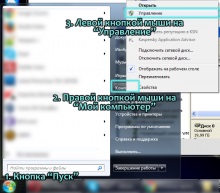
След това отидете на управление Disk. Това показва списък с устройствата, свързани към компютъра. Всеки диск ще се появи в раздели със съответните букви. Ако дискът е нова, тя е 99% шанс, че тя просто не е форматиран.

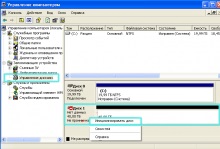
След успешното приключване на сделката ще бъде на разположение възможност да създадете дял на новия диск.
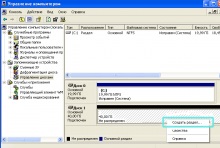
Тази операция може да се извърши и с помощта на специализиран софтуер за работа с HDD и SSD - Acronis Disk Director, Мениджър, и др.
В повечето случаи по-горе информация ще ви помогне в решаването на проблема компютъра не вижда новия твърд диск. Ако това не помогне, най-доброто решение е да се свържете с лицето, който намира и отстраняване на причината.
Искаш ли да знаеш?
- Най-добрият SSD твърд диск?

- Добавянето на нов твърд диск. Задайте допълнителни HDD или SSD

- От оперативна памет DDR2, DDR3, какво паметта на компютъра

- поколение DDR3 PC остаряла?

- Как да изберем дънна платка за вашия компютър

Свързани статии
